FTP : Vsftpd Over SSL/TLS2024/05/15 |
|
सुरक्षित FTP कनेक्शन का उपयोग करने के लिए Vsftpd के लिए SSL/TLS सक्षम करें।
|
|
| [1] | स्व-हस्ताक्षरित प्रमाणपत्र बनाएं। लेकिन यदि आप Let's Encrypt या अन्य जैसे वैध प्रमाणपत्रों का उपयोग करते हैं, आपको इसे बनाने की आवश्यकता नहीं है। |
|
[root@www ~]# cd /etc/pki/tls/certs [root@www certs]# openssl req -x509 -nodes -newkey rsa:3072 -keyout vsftpd.pem -out vsftpd.pem -days 3650 You are about to be asked to enter information that will be incorporated into your certificate request. What you are about to enter is what is called a Distinguished Name or a DN. There are quite a few fields but you can leave some blank For some fields there will be a default value, If you enter '.', the field will be left blank. ----- Country Name (2 letter code) [XX]:JP # कंट्री कोड State or Province Name (full name) []:Hiroshima # राज्य Locality Name (eg, city) [Default City]:Hiroshima # शहर Organization Name (eg, company) [Default Company Ltd]:GTS # कंपनी Organizational Unit Name (eg, section) []:Server World # विभाग Common Name (eg, your name or your server's hostname) []:www.srv.world # सर्वर का FQDN Email Address []:root@srv.world # व्यवस्थापक का ईमेल[root@www certs]# chmod 600 vsftpd.pem |
| [2] | Vsftpd कॉन्फ़िगर करें। इससे पहले बुनियादी सेटिंग्स कॉन्फ़िगर करें, यहां देखें। |
|
[root@www ~]#
vi /etc/vsftpd/vsftpd.conf # अंत में जोड़ें (SSL/TLS सक्षम करें) rsa_cert_file=/etc/pki/tls/certs/vsftpd.pem ssl_enable=YES force_local_data_ssl=YES force_local_logins_ssl=YES systemctl restart vsftpd |
| [3] | यदि Firewalld चल रहा है, तो FTP संबंधित पोर्ट की अनुमति दें। |
|
[root@www ~]#
vi /etc/vsftpd/vsftpd.conf # अंत में जोड़ें : PASV पोर्ट ठीक करें
pasv_enable=YES
pasv_min_port=21000 pasv_max_port=21100
[root@www ~]#
[root@www ~]# systemctl restart vsftpd
firewall-cmd --add-service=ftp success [root@www ~]# firewall-cmd --add-port=21000-21100/tcp success [root@www ~]# firewall-cmd --runtime-to-permanent success |
|
FTP ग्राहक : Fedora
|
|
FTPS कनेक्शन का उपयोग करने के लिए FTP क्लाइंट को कॉन्फ़िगर करें।
|
|
| [4] | FTP क्लाइंट इंस्टॉल करें और निम्नानुसार कॉन्फ़िगर करें। |
|
[redhat@dlp ~]$
vi ~/.lftprc
# नया निर्माण set ftp:ssl-auth TLS set ftp:ssl-force true set ftp:ssl-protect-list yes set ftp:ssl-protect-data yes set ftp:ssl-protect-fxp yes set ssl:verify-certificate no lftp -u fedora www.srv.world Password: lftp fedora@www.srv.world:~> |
|
FTP ग्राहक : Windows
|
| [5] | Windows पर FileZilla के उदाहरण के लिए, [फ़ाइल] - [साइट प्रबंधक] खोलें। |
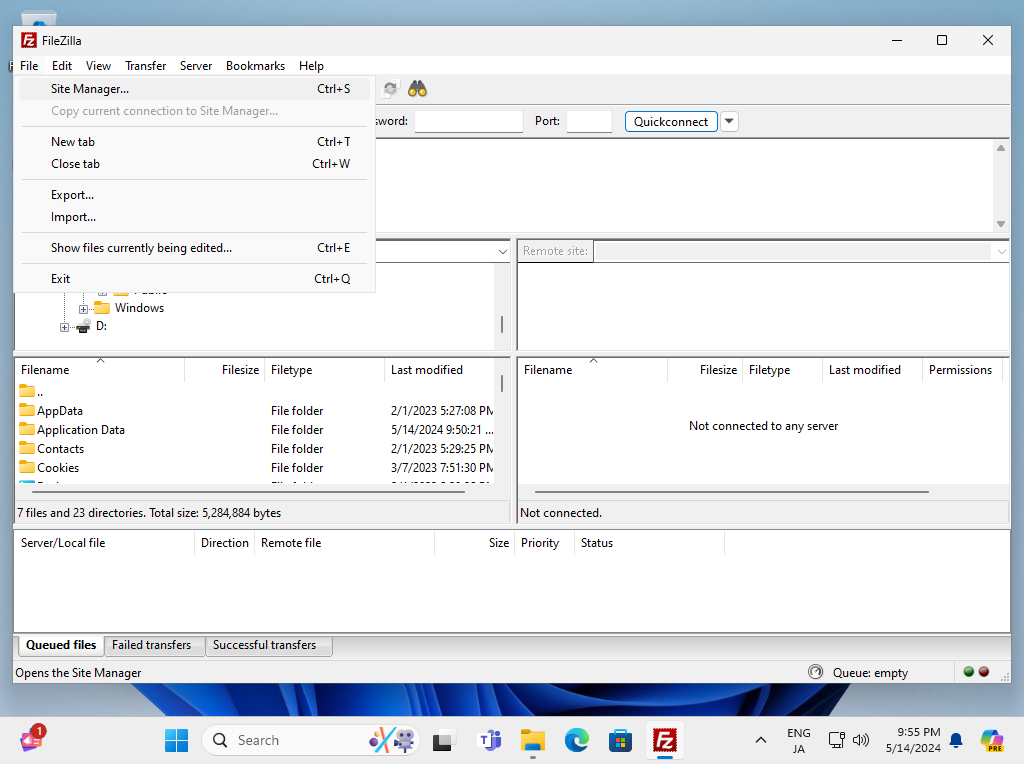
|
| [6] | उपयोगकर्ता जानकारी इस प्रकार इनपुट करें, एन्क्रिप्शन फ़ील्ड के लिए, [टीएलएस पर स्पष्ट एफ़टीपी] चुनें। |
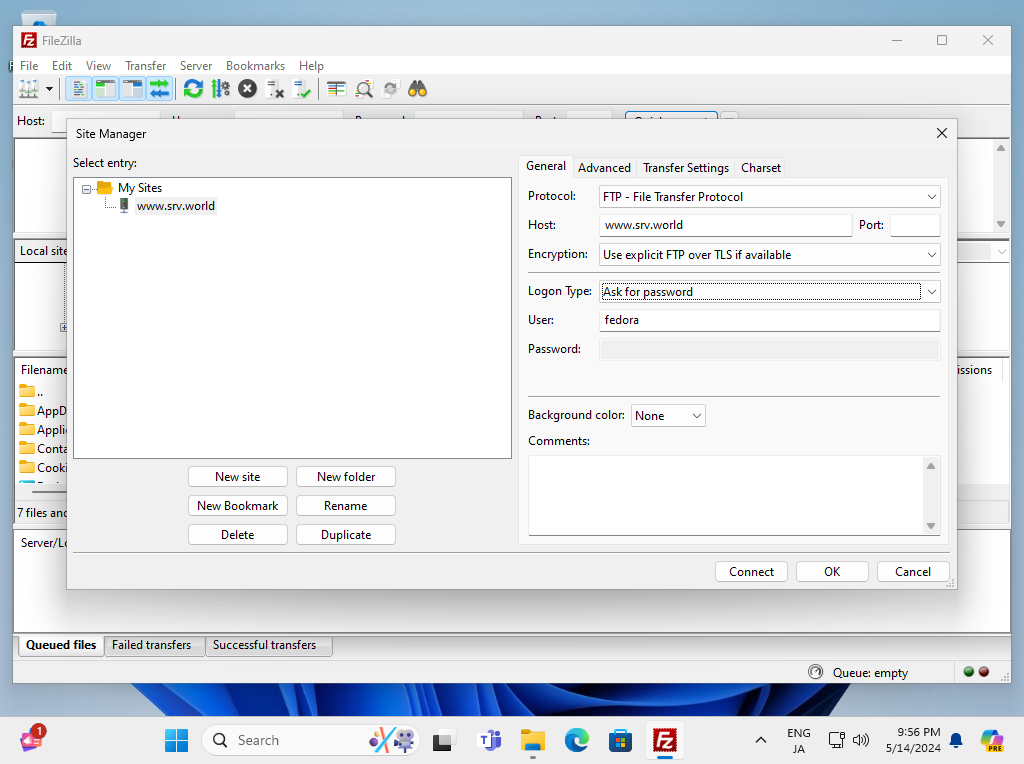
|
| [7] | उपयोगकर्ता का पासवर्ड आवश्यक है. इसे इनपुट करें। |
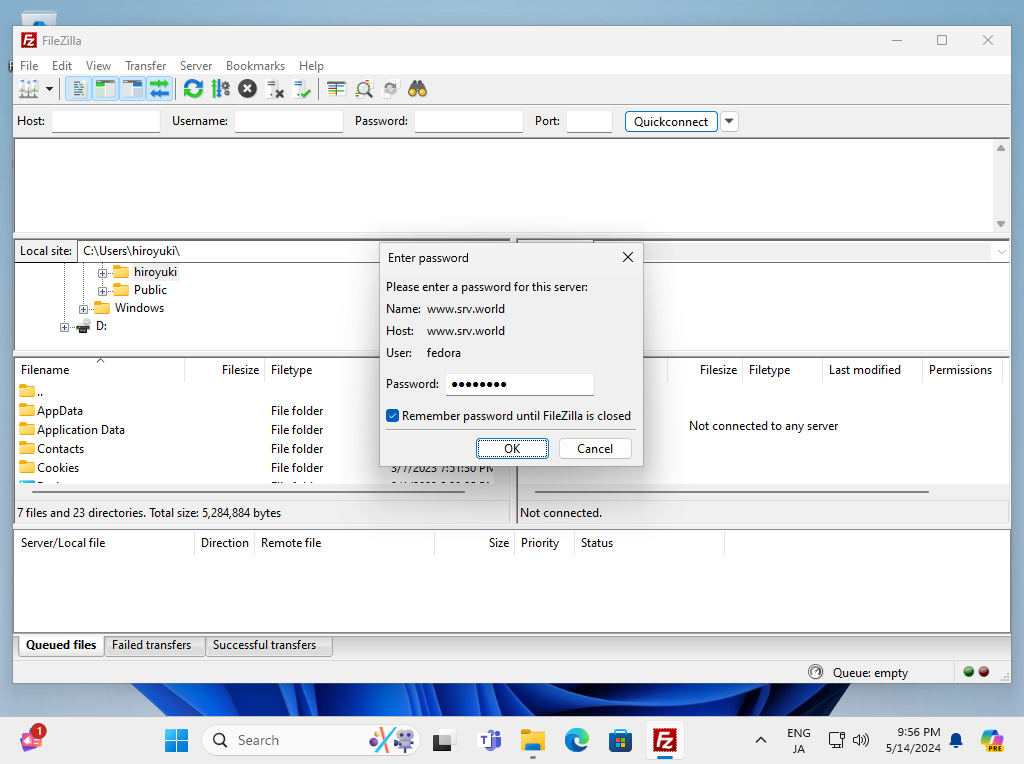
|
| [8] | यदि आप स्व-हस्ताक्षरित प्रमाणपत्र सेट करते हैं, तो निम्नलिखित चेतावनी दिखाई देती है, यह कोई समस्या नहीं है। अगले जाओ। |
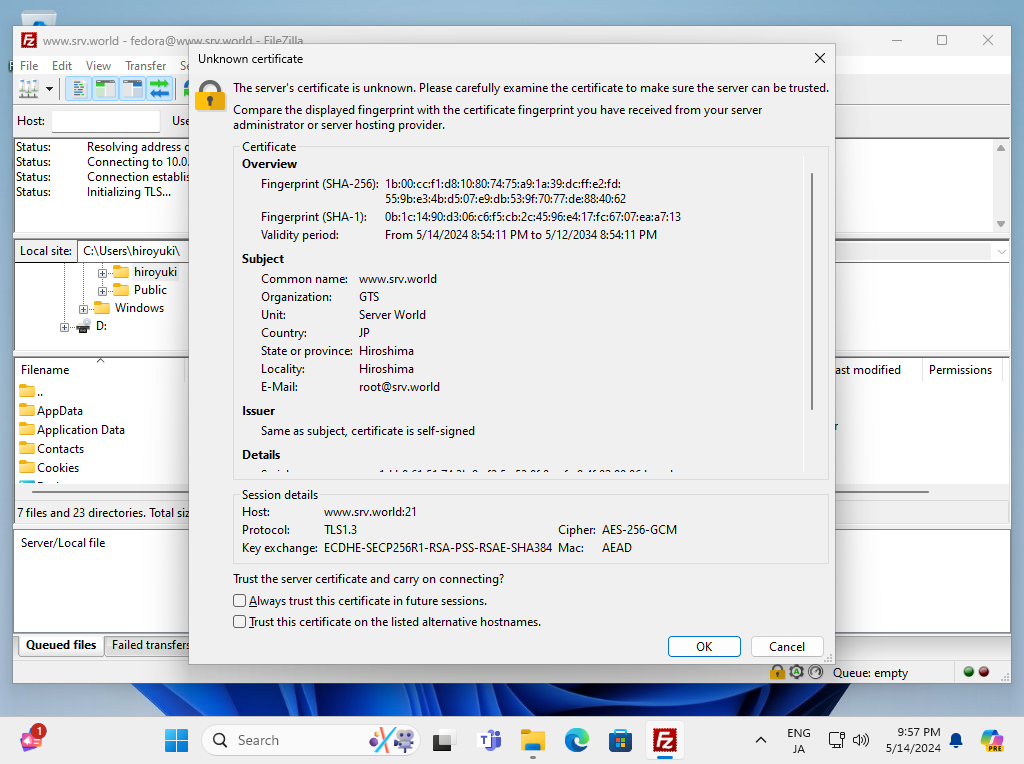
|
| [9] | यदि सेटिंग्स ठीक हैं, तो निम्नानुसार FTPS के साथ FTP सर्वर से कनेक्ट करना संभव है। |
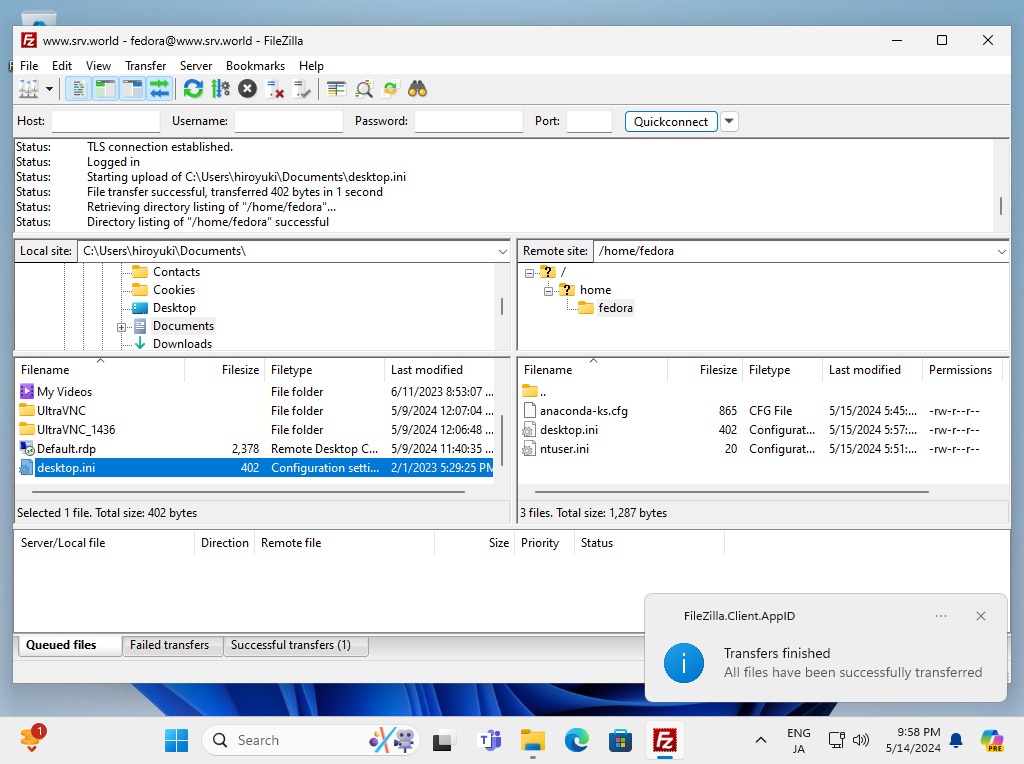
|
मिलान सामग्री